아이폰 자동완성 키보드 자동추천 자동수정 끄기 기능해제 설정 방법
- 아이폰 iPhone 팁과 노하우
- 2021. 8. 14.
아이폰을 초기화를 시켜서 재설정을 한다든지 할 때 가장먼저 하게 되는 것이 아이폰 자동완성 끄기이다. 이 기능이 생각보다 유용하지 않은 이유는 아이폰으로 문자나 카카오톡 메시지를 보내기 위해 무언가를 작성하다 보면, 갑자기 다른 이상한 단어가 자동으로 입력이 되어서 귀찮게 느껴지는 경우가 많기 때문이다.
그래서 많은 사람들이 아직 이 자동완성 기능을 영구적으로 끄기 설정을 하는 경우가 많은데, 이번 포스팅에서는 이와 같이 제대로된 나의 의사 전달을 위해 아이폰 자동완성 끄기 및 기능해제 방법에 대해서 아래와 같이 정리해보았다.

우선 아이폰 자동완성 끄기를 하게 되는 이유를 간단하게 설명하고자 한다. 보통 아이폰 자동완성짤들을 통해서 이러한 경험들이 많이 공유되고 있는데 실은 이 기능 자체는 굉장히 유용한 기능으로 탄생하였다. 우선 아래와 같이 단어를 가볍게 입력만 해도 아래와 같이 추천 메뉴가 가볍게 뜨게 된다.

아래와 같이 아이폰 자동완성 끄기의 "자동"을 "쟈동"이라고 잘못 썼을 경우 아이폰 키보드에서 작성하다가 스페이스버튼만 눌러도 자동으로 "자동"으로 정정된다. 이 기능이 바로 "자동수정", "자동완성" 기능인데 실수의 확률이 높더라도 사용자의 의도와 다르게 입력이 되어버리는 것은 불쾌하게 느껴질 수도 있다.

이 자동수정 기능이 모든 문장들이 맞춤법이 100% 맞지도 않고 특히 간혹 은어나 표준어가 아닌말들을 사용하면 더더욱 사용이 어려워진다.
이런 식으로 계속 단어를 입력하다 보면 비슷한 단어들로 바뀌어 되버리는 상황이 발생하므로 본인의 의사를 제대로 전달 하기가 힘들어진다. 이번 포스팅에서는 이렇게 메시지 전달 시 명확한 의사 전달을 위해 아이폰 자동완성끄기 방법을 아래와 같이 정리해보았다.
아이폰 자동완성 끄기 방법
1. 우선 톱니바퀴 모양의 설정 앱을 실행한다.
설정앱에서는 아이폰에서 다양한 설정이 가능한데,
여기에서 "일반"을 선택한다.
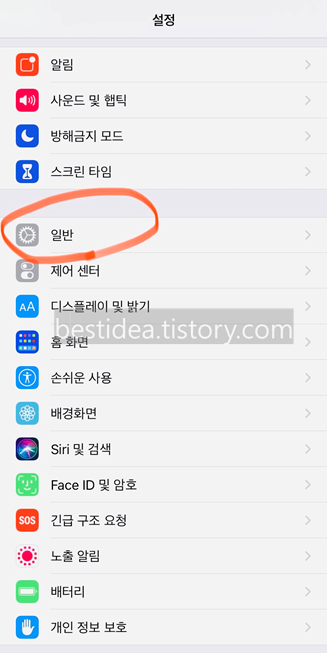
2. 일반에서 스크롤을 조금씩 내려가다 보면
"키보드" 라는 항목이 날짜 및 시간 아래에 나타난다.
여기 키보드 부분에서 자동완성에 대한 설정이 가능하다.

3. 키보드 설정 기능 안에는 키보드 사용에 대한 여러가지 설정 기능이 나타난다.
아이폰 자동완성 끄기 위해서는 자동수정, 맞춤법검사, 자동완성 3가지 항목을 필수로 꼭 끄기, 비활성화해주어야 한다.
오른쪽에 있는 토글 버튼을 눌러 꺼주면 간단하게 아이폰 키보드 자동완성 끄기가 가능해진다.

# 위와 같은 방법으로 아이폰 자동완성 초기화가 가능한데,
위에서 설정한 설정 앱을 통해 키보드 설정으로 이동하는 경로와 다른 방법으로는 키보드가 켜져 있는 상태에서 왼쪽 아래쪽의 지구본 모양의 아이콘을 선택한다음 (이 지구본 모양 아이콘은 보통 한글과 영어를 바꿀 때 사용 한다.)
지구본 모양의 아이콘을 길게 눌러주면 다른 언어로 바꿔서 설정도 가능하지만 맨 위에 키보드 설정메뉴가 있어 이 부분을 선택하면 바로 키보드설정으로 이동이 가능하고 위와 같이 자동완성기능을 꺼주면 된다.
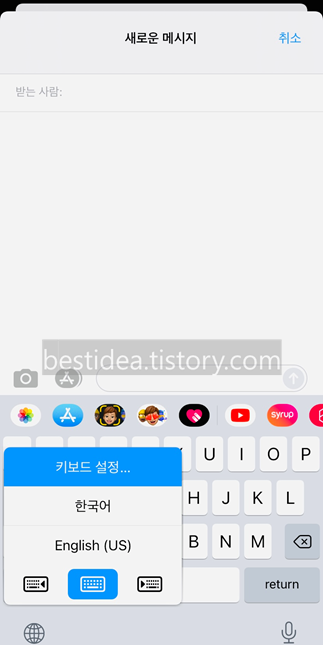
'아이폰 iPhone 팁과 노하우' 카테고리의 다른 글
| 아이폰 인증문자 안와요 자동완성 오류 해결 방법 (0) | 2021.11.11 |
|---|---|
| 아이폰 사파리 유튜브 자동재생 끄기 비활성화 설정 방법 (0) | 2021.11.06 |
| 아이폰 아이패드 사파리, 크롬 모바일 브라우저 팝업 차단 해제 방법 (0) | 2021.08.02 |
| 아이폰 아이패드 압축파일 열기, 압축풀기 오류 에러 해결법 - 유효하지 않은 변수 (0) | 2021.07.24 |
| 애플아이디 삭제, 애플 계정 정보 완전 탈퇴 방법 (0) | 2021.04.01 |